AliveColors è un potente software per elaborare fotografie. Il programma fornisce diversi effetti per migliorare e stilizzare le immagini.
È possibile trovarli nel menu Effetti:
Gli effetti AliveColors sono disponibili anche nella Galleria Effetti. Gli effetti sono divisi in gruppi, ogni effetto con la sua miniatura. Fare clic su una miniatura per aprire i parametri dell'effetto.
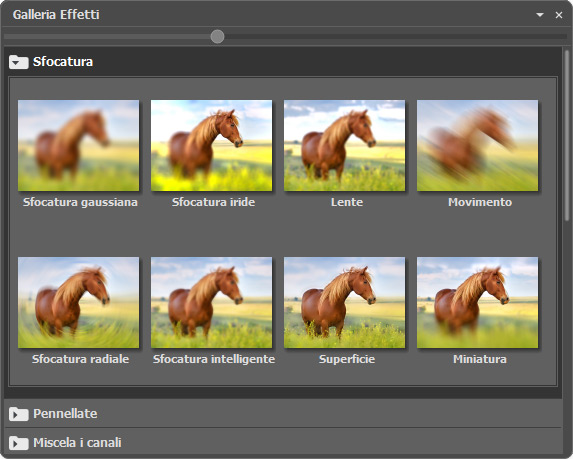 Galleria Effetti
Galleria Effetti
Quando si seleziona un effetto, per impostazione predefinita, le impostazioni di questo effetto vengono visualizzate a destra. È possibile trascinare il pannello Impostazioni nel punto in cui lo si desidera e la prossima volta il pannello apparirà nella posizione selezionata.
È possibile salvare le impostazioni dell'effetto come Preset. Trova tutti i preset disponibili nell'elenco a discesa. Se si modificano i parametri il nome del preset cambia automaticamente su Personalizzato ed il pulsante Salva preset utente  viene visualizzato accanto all'elenco. Facendo clic su tale icona salva le impostazioni attuali.
viene visualizzato accanto all'elenco. Facendo clic su tale icona salva le impostazioni attuali.
Un nuovo preset viene nominato automaticamente (ad esempio, Personalizzato_1, Personalizzato_2, ecc) e questo nome può essere modificato se necessario immettendo una combinazione di lettere e numeri nel campo evidenziato. Dopo aver premuto Invio il nuovo preset viene visualizzato nell'elenco a discesa.
Per eliminare un preset utente, selezionarlo e premere il pulsante Elimina preset utente ![]() .
.
Fare clic su  per esportare i preset utente in un file .presets. Per caricare i preset nel programma, premere
per esportare i preset utente in un file .presets. Per caricare i preset nel programma, premere  .
.
Inoltre, nel menu Effetti sono disponibili alcuni plugin incorporati AKVIS. Espandono significativamente le funzionalità già impressionanti dell'editor.
Inoltre, è possibile aggiungere plugin di terze parti all'editor di immagini.
Gli Effetti di livello sono accessibili qui: Livelli -> Effetti di livello o facendo clic su ![]() nella scheda Livelli.
nella scheda Livelli.
